Samsung Galaxy S7 edge SM-G9350如何设置WLAN热点允许设备
Samsung Galaxy S7 edge SM-G9350如何关闭息屏提醒功能

Samsung Galaxy S7 edge SM-G9350如何关闭息屏提醒功能 ?
Last Update date : 2016.04.28
Samsung Galaxy S7 edge SM-G9350支持息屏提醒功能,可以设置手机在屏幕关闭时将时钟、日历或图像等信息显示在屏幕中,若想关
闭该功能,请按以下步骤操作:
1.在待机页面下,向左滑动屏幕。
2.点击【设置】。
3.点击【显示】。
4.点击【息屏提醒】。
5.点击“开”右侧【滑块】,显示“关”代表已关闭。
注:通过下拉屏幕顶帘,点击【展开】图标,点击【息屏提醒】快捷图标也可关闭该功能。
相关内容
Samsung Galaxy S7 edge SM-G9350如何设置信息背景? Samsung Galaxy S7 edge SM-G9350如何开启保持屏幕关闭功能? Samsung Galaxy S7 edge SM-G9350如何开启使用指纹登录网站? Samsung Galaxy S7 edge SM-G9350如何开启使用指纹验证三星帐户? Samsung Galaxy S7 edge SM-G9350如何通过WLAN直连连接其他设备?
三星s7edge 使用技巧

三星s7edge 使用技巧三星S7 Edge是一款搭载安卓系统的智能手机,具有强大的性能和丰富的功能。
下面是一些使用技巧,帮助您更好地使用这款手机。
1. 屏幕旁饮边功能:S7 Edge的屏幕两侧具有弧面设计,您可以通过设置开启屏幕旁边缘功能,可以直接访问您最常用的应用程序和联系人。
在设置中找到“边缘屏幕”选项,进行个性化设置。
2. Always On显示功能:S7 Edge配备了Always On显示功能,可以在屏幕关闭时显示时间、日期和未接来电等重要信息。
通过设置中的“Always On显示”选项,可以自定义显示内容和样式。
3. 快速启动相机:S7 Edge的相机质量非常出色,您可以通过双击主屏幕按钮快速启动相机。
这样,您可以迅速捕捉美图,而不必浪费时间在查找和启动相机应用上。
4. 省电模式:S7 Edge采用了大容量的电池,但是如果您想进一步延长续航时间,可以使用省电模式。
在设置中找到“电池”选项,选择适合您需求的省电模式,可以限制后台运行的应用程序、降低屏幕分辨率等。
5. Edge屏幕封面设置:S7 Edge的边缘屏幕可以显示个性化的边界封面,您可以在设置中选择不同的封面类型,如时钟、日程表等。
通过设置中的“边缘屏幕內容”选项,可以选择和定制您喜欢的边缘封面。
6. 防水防尘功能:S7 Edge拥有IP68级别的防水防尘性能,您可以毫无顾虑地将手机带到水中或者在 dusty 环境中使用。
但请注意,这并不意味着您可以将手机长时间浸泡在水中。
7. 文件加密:S7 Edge具有文件加密功能,您可以通过设置中的“安全”选项,在设备上加密文件和文件夹。
这样,在手机丢失或被盗情况下,您的个人数据仍然是安全的。
8. 快速设置面板:在通知栏上滑动两次或者在任何地方下拉顶部状态栏,可以打开快速设置面板。
在这里,您可以快速开关Wi-Fi、蓝牙、屏幕亮度等常用设置。
9. 指纹解锁:S7 Edge具有快速而安全的指纹解锁功能,可以通过设置中的“指纹扫描”选项进行配置。
Samsung Galaxy Tab S如何连接WLAN(T805C)

Last Update date : 2015.06.29
连接WLAN网络后,您可以通过WLAN网络下载软件或者在线观看视频等,既节省您的移动数据流量,又可以更快速地下载软件或更加流畅的观看视频。
如果想要连接WLAN网络,请按照以下步骤操作:
1.在待机页面下,点击【设定】。
2.点击【连接】选项下的【WLAN】右侧的滑块,绿色代表开启。
3.点击想要连接的WLAN网络,这里以“三星”为例。
4.如果您连接是加密的WLAN网络,请输入WLAN网络密码,然后点击【连接】。
5.当连接的WLAN网络名称下,显示“已连接”,代表已成功连接至WLAN网络。
相关型号信息
SM-T805CTSACHC
相关内容
Samsung Galaxy Tab S如何开启用手覆盖屏幕实现静音暂停功能?(T805C) Samsung Galaxy Tab S如何开启单击模式?(T805C)
Samsung Galaxy Tab S如何开启/关闭浮动工具箱?(T805C)
Samsung Galaxy Tab S如何更改锁定屏幕上的锁屏卡?(T805C)
Samsung Galaxy Tab S如何添加主屏页面?(T805C)。
Samsung GALAXY S5 4G(5.0)如何设置WLAN自动连接(G9008W)

Samsung GALAXY S5 4G(5.0)如何更改设定页面的视图模式?(G9008W) Samsung GALAXY S5 4G(5.0)如何取消按键振动?(G9008W) Samsung GALAXY S5 4G(5.0)如何启用私密模式?(G9008W) Samsung GALAXY S5 4G(5.0)如何关闭4G网络?(G9008W) Samsung GALAXY S5 4G(5.0)如何设置快速拨号?(G9008W)
Samsung GALAXY S5 4G(5.0)如何设置 WLAN自动连接 ? (G9008W)
Last Update date : 2016.01.28
当您连接WLAN以后,发现离开Wi-Fi环境再回来时WLAN不能自动连接,需要再次重新手动设置,想要解决这一问题,请按照以下 方法操作:
1.在待机页面下,点击【应用程序】。
2.点击【设定】。
3.点击【WLAN】。
4.手机屏幕右上角开关打开变为绿色。
5.点击手机右上角的【菜单】键。
6.点击【高级设定】。
Байду номын сангаас
7.点击【设置网络连接方法】。
8.点击【自动】即可。
完成以上操作后,当您离开Wi-Fi环境在回来时,WLAN就会自动连接了。 相关型号信息
SM-G9008ZBUCHM
WLAN WIFI无线局域网设置及使用
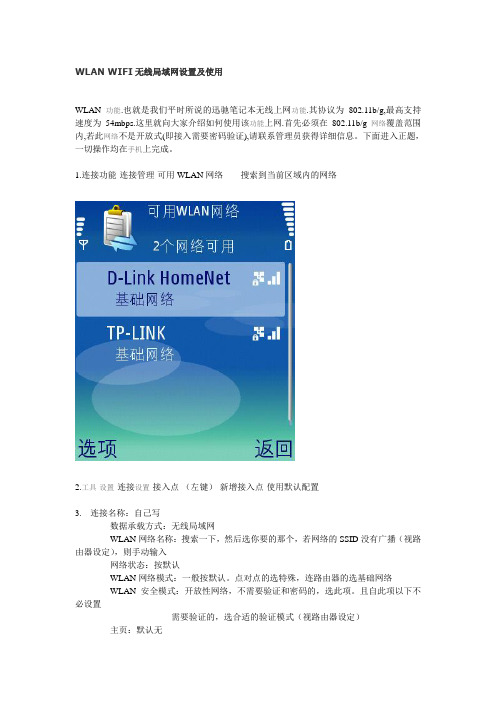
WLAN WIFI无线局域网设置及使用
WLAN功能.也就是我们平时所说的迅驰笔记本无线上网功能.其协议为802.11b/g,最高支持速度为54mbps.这里就向大家介绍如何使用该功能上网.首先必须在802.11b/g网络覆盖范围内,若此网络不是开放式(即接入需要密码验证),请联系管理员获得详细信息。
下面进入正题,一切操作均在手机上完成。
1.连接功能-连接管理-可用WLAN网络搜索到当前区域内的网络
2.工具-设置-连接设置-接入点-(左键)-新增接入点-使用默认配置
3. 连接名称:自己写
数据承载方式:无线局域网
WLAN网络名称:搜索一下,然后选你要的那个,若网络的SSID没有广播(视路由器设定),则手动输入
网络状态:按默认
WLAN网络模式:一般按默认。
点对点的选特殊,连路由器的选基础网络
WLAN安全模式:开放性网络,不需要验证和密码的,选此项。
且自此项以下不必设置
需要验证的,选合适的验证模式(视路由器设定)
主页:默认无
4.非开放式网络适用.WLAN安全设置:非开放性网络在此设定密码等。
比如网络是WEP128位验证,就在这里输入密匙即可
5.设置到此已全部结束。
一路返回即可。
使用:以OPERA上为例
输入网址。
此时叫你选择接入点,选你刚才设定好的W ALN,确认。
Samsung Galaxy S7 edge SM-G9350如何更改主屏壁纸
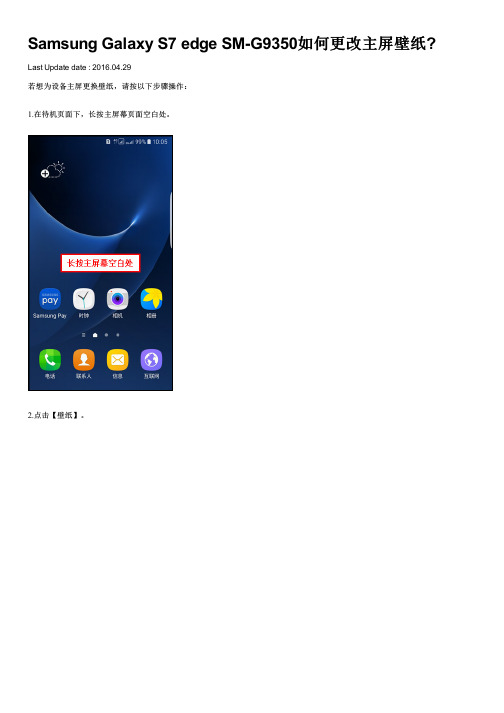
Samsung Galaxy S7 edge SM-G9350如何更改主屏壁纸? Last Update date : 2016.04.29
若想为设备主屏更换壁纸,请按以下步骤操作:
1.在待机页面下,长按主屏幕页面空白处。
2.点击【壁纸】。
3.点击【从相册】(如需自定义壁纸,请点击【从相册】)或选择自带壁纸,这里以选择自带壁纸为例,向左滑动自带壁纸。
(注:点击左上角【主屏幕】,可以切换为为锁定屏幕、主屏幕与锁定屏幕设置墙纸。
)
4.选择喜欢的壁纸。
5.点击【设置为壁纸】。
6.选择设置壁纸的位置,这里以选择“全部”为例。
(如您想单独设置SIM卡之间的壁纸,可通过此位置单独选择SIM1/SIM2进行设置。
设置后,系统会根据当前主卡是SIM1/SIM2进行墙纸显示。
)
7.壁纸设置成功。
相关型号信息
SM-G9350ZDUCHC。
轻松解决三星新款手机WIFI连接不畅,断流,速度慢的问题!
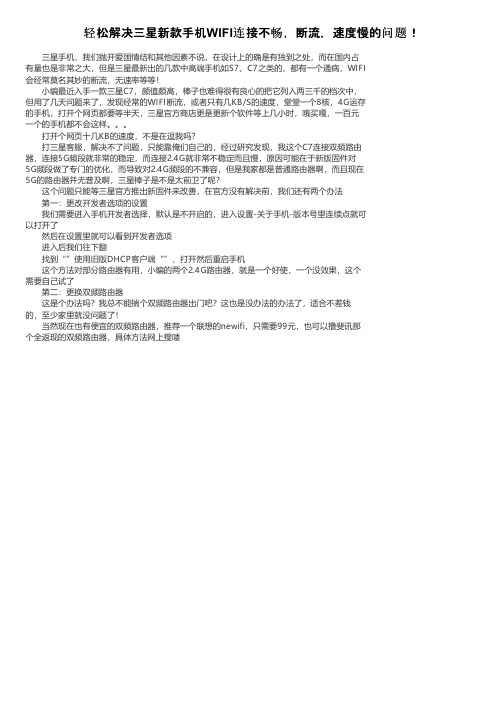
轻松解决三星新款手机WIFI连接不畅,断流,速度慢的问题!三星手机,我们抛开爱国情结和其他因素不说,在设计上的确是有独到之处,而在国内占有量也是非常之大,但是三星最新出的几款中高端手机如S7,C7之类的,都有一个通病,WIFI会经常莫名其妙的断流,无速率等等!小编最近入手一款三星C7,颜值颇高,棒子也难得很有良心的把它列入两三千的档次中,但用了几天问题来了,发现经常的WIFI断流,或者只有几KB/S的速度,堂堂一个8核,4G运存的手机,打开个网页都要等半天,三星官方商店更是更新个软件等上几小时,哦买嘎,一百元一个的手机都不会这样。
打开个网页十几KB的速度,不是在逗我吗?打三星客服,解决不了问题,只能靠俺们自己的,经过研究发现,我这个C7连接双频路由器,连接5G频段就非常的稳定,而连接2.4G就非常不稳定而且慢,原因可能在于新版固件对5G频段做了专门的优化,而导致对2.4G频段的不兼容,但是我家都是普通路由器啊,而且现在5G的路由器并无普及啊,三星棒子是不是太前卫了呢?这个问题只能等三星官方推出新固件来改善,在官方没有解决前,我们还有两个办法第一:更改开发者选项的设置我们需要进入手机开发者选择,默认是不开启的,进入设置-关于手机-版本号里连续点就可以打开了然后在设置里就可以看到开发者选项进入后我们往下翻找到“”使用旧版DHCP客户端“”,打开然后重启手机这个方法对部分路由器有用,小编的两个2.4G路由器,就是一个好使,一个没效果,这个需要自己试了第二:更换双频路由器这是个办法吗?我总不能揣个双频路由器出门吧?这也是没办法的办法了,适合不差钱的,至少家里就没问题了!当然现在也有便宜的双频路由器,推荐一个联想的newifi,只需要99元,也可以撸斐讯那个全返现的双频路由器,具体方法网上搜喽。
Samsung Galaxy S4 4G如何设置WLAN自动连接(I9508V)

Last Update date : 2014.07.01
当您使用I9508V连接WLAN以后,发现离开WLAN环境在回来时,WLAN不能自动连接,需要重新手动设置,想要解决这一问题,请按照以下方法操作:
1.在待机页面下,点击【应用程序】。
2.点击【设定】。
3.点击【WLAN】。
4.点击【WLAN】右侧的滑块开关,绿色代表开启。
5.点击左下角【菜单】键,然后选择【高级设定】。
6.点击【设置网络连接方法】。
7.点击【自动】即可。
完成以上操作后,当您离开WLAN环境在回来时,WLAN就会自动连接了。
更多内容
Samsung Galaxy S4如何激活开发者选项?(I9508V)
Samsung Galaxy S4 4G提示"未在网络上注册",如何解决?(I9508V)
Samsung Galaxy S4 4G如何使用计算器?(I9508V)
Samsung Galaxy S4 4G提示安装软件被阻止,如何解决?(I9508V)
Samsung Galaxy S4 4G如何添加天气小组件?(I9508V)
相关型号信息
GT-I9508HAUCHM。
Samsung Galaxy S7 SM-G9308(6.0.1)如何启用互联网的保密模式
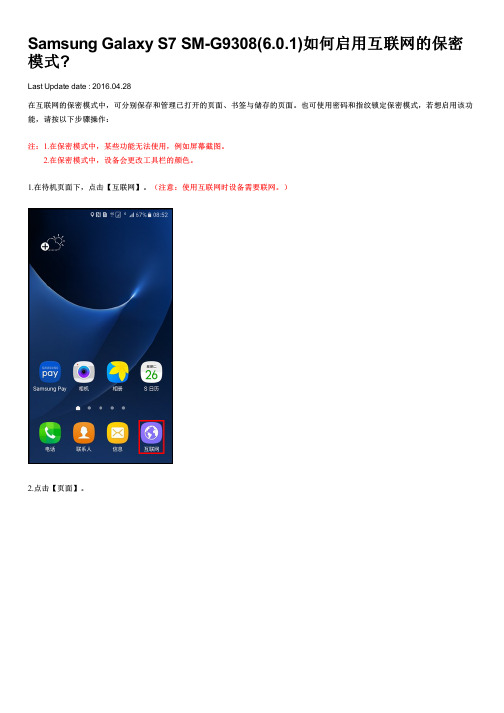
Samsung Galaxy S7 SM-G9308(6.0.1)如何启用互联网的保密模式?
Last Update date : 2016.04.28
在互联网的保密模式中,可分别保存和管理已打开的页面、书签与储存的页面。
也可使用密码和指纹锁定保密模式,若想启用该功能,请按以下步骤操作:
注:1.在保密模式中,某些功能无法使用,例如屏幕截图。
2.在保密模式中,设备会更改工具栏的颜色。
1.在待机页面下,点击【互联网】。
(注意:使用互联网时设备需要联网。
)
2.点击【页面】。
3.点击【启用保密模式】。
4.阅读保密模式介绍,根据需要选择是否设置密码,这里以【创建密码】为例。
5.输入要设置的密码,点击【继续】。
6.再次输入密码,点击【确定】即可进入保密模式。
(注:若以后需要更改密码,点击更多-设置-隐私-保密模式安全性-更改密码。
)
相关型号信息
SM-G9308ZDUCHM。
三星安卓手机wifi设置教程(电信定制机)
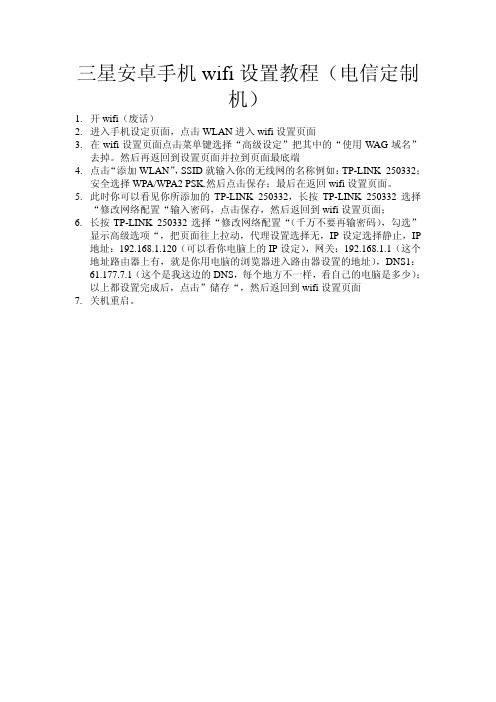
三星安卓手机wifi设置教程(电信定制
机)
1.开wifi(废话)
2.进入手机设定页面,点击WLAN进入wifi设置页面
3.在wifi设置页面点击菜单键选择“高级设定”把其中的“使用WAG域名”
去掉。
然后再返回到设置页面并拉到页面最底端
4.点击“添加WLAN”,SSID就输入你的无线网的名称例如:TP-LINK_250332;
安全选择WPA/WPA2 PSK.然后点击保存;最后在返回wifi设置页面。
5.此时你可以看见你所添加的TP-LINK_250332,长按TP-LINK_250332选择
“修改网络配置“输入密码,点击保存,然后返回到wifi设置页面;
6.长按TP-LINK_250332选择“修改网络配置“(千万不要再输密码),勾选”
显示高级选项“,把页面往上拉动,代理设置选择无,IP设定选择静止,IP 地址:192.168.1.120(可以看你电脑上的IP设定),网关:192.168.1.1(这个地址路由器上有,就是你用电脑的浏览器进入路由器设置的地址),DNS1:
61.177.7.1(这个是我这边的DNS,每个地方不一样,看自己的电脑是多少);
以上都设置完成后,点击”储存“,然后返回到wifi设置页面
7.关机重启。
Samsung Galaxy S7 edge SM-G9350如何更改信息字体大小

Last Update date : 2016.04.29
若需要调整信息字体大小,请按如下步骤操作:
1.在待机页面下,点击【信息】。
2.点击【更多】。
3.点击【字体大小】。
4.向左或向右滑动圆点可以调节大小,这里以向右调节变大字体为例。(注:开启【使用设备字体大小】功能可以使信息字体与手
机字体大小保持一致。)
5.调节好后,点击【完成】。
6.信息字体大50ZDUCHC
相关内容
Samsung Galaxy S7 edge SM-G9350如何开启通话中更大音量功能? Samsung Galaxy S7 edge SM-G9350如何使用通话录音功能? Samsung Galaxy S7 edge SM-G9350如何添加/删除主屏页面? Samsung Galaxy S7 edge SM-G9350如何调整通知面板图标位置? Samsung Galaxy S7 edge SM-G9350如何设置WLAN热点允许设备?
Samsung Galaxy S7 edge SM-G9350如何开启振动反馈功能

Samsung Galaxy S7 edge SM-G9350如何开启振动反馈功能 ?
Last Update date : 2016.04.28
振动反馈功能是设备在点击返回键或最近键和执行其他操作 (例如点住项目) 时产生振动。若想开启此功能,请按照以下步骤进行操 作:
1.在待机页面下,向左滑动主屏幕页面。
2.点击【设置】。
3.点击【声音和振动】。
4.向上滑动屏幕,点亮9350ZDUCHC
相关内容
Samsung Galaxy S7 edge SM-G9350如何删除互联网访问的历史记录? Samsung Galaxy S7 edge SM-G9350如何查看应用程序使用流量情况? Samsung Galaxy S7 edge SM-G9350如何设置图标背景? Samsung Galaxy S7 edge SM-G9350如何开启智能休眠功能? Samsung Galaxy S7 edge SM-G9350使用三星键盘时如何取消按键音?
Samsung Galaxy A9(2016) SM-A9000(6.0.1)如何设置WLAN热点允许设备

注:请先开启WLAN热点,点击这里可查看开启方法。
1.在标准模式下,向左滑动主屏幕页面。
2.点击【设置】。
3.点击【WLAN热点和网络共享】。
4.点击【移动热点】。
5.点击【更多】。
6.点击【允许设备列表】。
7.点击【添加】。
8.输入添加至允许设备的名称及MAC地址。(注:手机MAC地址查看路径:WLAN-更多-高级设置-MAC地址。)
Samsung Galaxy A9(2016) SM-A9000(6.0.1)如何设置 WLAN 热点允许设备 ?
Last Update date : 2016.06.30
当您开启WLAN热点后,可以将其连接状态设置为仅限允许的设备,以防止非允许设备连接您的WLAN热点,若想使用该功能,请 按以下步骤操作:
Samsung Galaxy A9(2016) SM-A9000(6.0.1)如何更改WLAN热点超时时间?
9.输入后点击【添加】。
10.一个设备已添加,点击【←】Fra bibliotek标返回上一界面。
11.点击移动热点名称,更改连接状态,目前为允许所有设备连接状态。
12.点击【仅限允许的设备】。
13.已将WLAN热点连接状态更改为仅限允许的设备,非允许设备无法连接。
相关型号信息
SM-A9000EDACHC
相关内容
Samsung Galaxy A9(2016) SM-A9000(6.0.1)如何设置信息背景? Samsung Galaxy A9(2016) SM-A9000(6.0.1)如何更改互联网访问主页? Samsung Galaxy A9(2016) SM-A9000(6.0.1)如何更改信息字体大小? Samsung Galaxy A9(2016) SM-A9000(6.0.1)如何开启WLAN热点?
Samsung Galaxy S7 edge SM-G9350如何通过WLAN直连连接其他设备

Samsung Galaxy S7 edge SM-G9350如何设置信息背景? Samsung Galaxy S7 edge SM-G9350如何开启保持屏幕关闭功能? Samsung Galaxy S7 edge SM-G9350如何开启使用指纹登录网站? Samsung Galaxy S7 edge SM-G9350如何开启使用指纹验证三星帐户? Samsung Galaxy S7 edge SM-G9350如何通过WLAN直连连接其他设备?
Samsung Galaxy S7 edge SM-G9350如何通过 WLAN直连连接 其他设备 ?
Last Update date N直连连接其他设备,请按以下步骤操作:
1.在待机页面下,向左滑动屏幕。
2.点击【设置】。
3.点击【WLAN】。
4.点击“关”右侧【滑块】,显示“开”或【滑块】亮起代表已开启WLAN功能。
5.点击右上方的【WLAN直连】。
6.点击想要通过WLAN直连连接的设备,这里以【Galaxy A7(2016)】为例。(注意:被连接的设备需支持WLAN直连功能,并且 已经开启WLAN直连。)
7.此时被连接的设备会弹出连接邀请,点击【连接】即可。
相关型号信息
SM-G9350ZDUCHC
相关内容
三星手机如何连接wifi网络上网
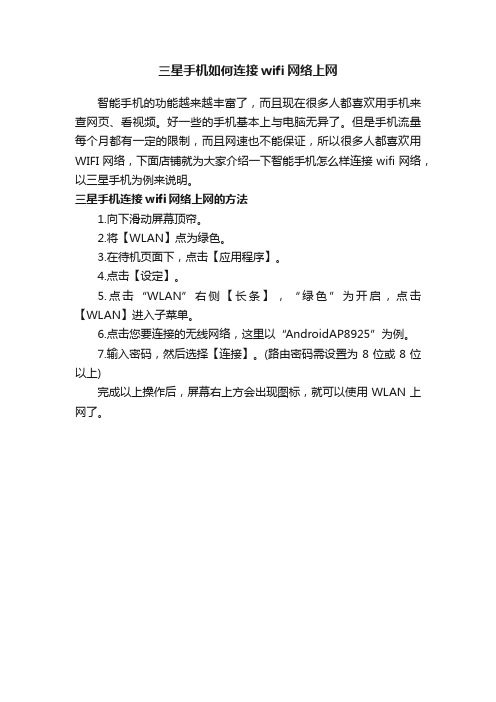
三星手机如何连接wifi网络上网
智能手机的功能越来越丰富了,而且现在很多人都喜欢用手机来查网页、看视频。
好一些的手机基本上与电脑无异了。
但是手机流量每个月都有一定的限制,而且网速也不能保证,所以很多人都喜欢用WIFI网络,下面店铺就为大家介绍一下智能手机怎么样连接wifi网络,以三星手机为例来说明。
三星手机连接wifi网络上网的方法
1.向下滑动屏幕顶帘。
2.将【WLAN】点为绿色。
3.在待机页面下,点击【应用程序】。
4.点击【设定】。
5.点击“WLAN”右侧【长条】,“绿色”为开启,点击【WLAN】进入子菜单。
6.点击您要连接的无线网络,这里以“AndroidAP8925”为例。
7.输入密码,然后选择【连接】。
(路由密码需设置为8位或8位以上)
完成以上操作后,屏幕右上方会出现图标,就可以使用WLAN上网了。
三星手机无线网络怎么设置

三星手机无线网络怎么设置
回到家中,手机打开WLAN就会自动连接到家里的无线网络,畅游网络,多么惬意的事情。
但并不是每个人的手机都会这样,比如我的手机总会自动连接到CMCC网络,还的麻烦我自己打开网络来选择,下面是店铺给大家整理的一些有关三星手机无线网络设置方法,希望对大家有帮助!
三星手机无线网络设置方法
首先,我们打开设置,点开无线和网络下自己的WLAN网络设置。
这个时候就看到所有的WLAN网络,我们点击菜单键(home键左侧),,打开网络设置菜单,点击高级设定,进入网络高级设定。
选择优先等级选项。
这个时候就来到切换优先等级界面了,现在的网络优先级如下图。
优先等级的切换方法是这样的,点选任意需要设置的网络点,然后使用最下侧的下和上来将该网络移到你想要的位置,当然是从上到下优先级逐个降低。
如下图是设置后的网络优先级界面。
点击储存,储存并退出优先级设置。
三星手机上网设置的方法
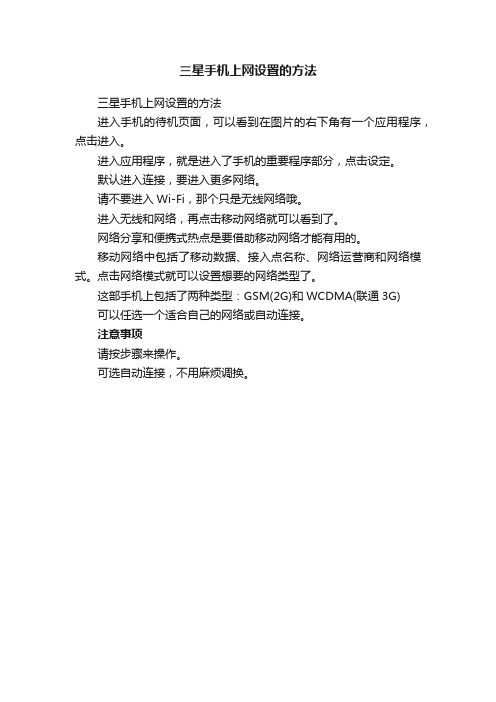
三星手机上网设置的方法
三星手机上网设置的方法
进入手机的待机页面,可以看到在图片的右下角有一个应用程序,点击进入。
进入应用程序,就是进入了手机的重要程序部分,点击设定。
默认进入连接,要进入更多网络。
请不要进入Wi-Fi,那个只是无线网络哦。
进入无线和网络,再点击移动网络就可以看到了。
网络分享和便携式热点是要借助移动网络才能有用的。
移动网络中包括了移动数据、接入点名称、网络运营商和网络模式。
点击网络模式就可以设置想要的网络类型了。
这部手机上包括了两种类型:GSM(2G)和WCDMA(联通3G)
可以任选一个适合自己的网络或自动连接。
注意事项
请按步骤来操作。
可选自动连接,不用麻烦调换。
三星s7edge4G网络开关在哪?为什么关机重启后,4G网变成了E网,该怎样设置?跪谢大神解
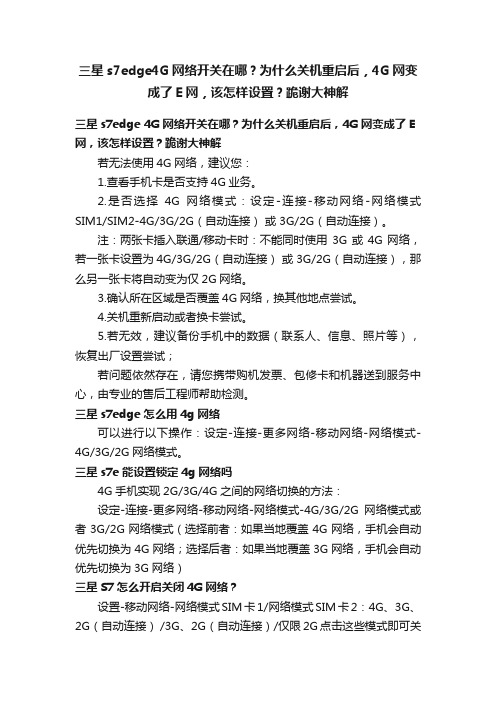
三星s7edge4G网络开关在哪?为什么关机重启后,4G网变成了E网,该怎样设置?跪谢大神解三星s7edge 4G网络开关在哪?为什么关机重启后,4G网变成了E 网,该怎样设置?跪谢大神解若无法使用4G网络,建议您:1.查看手机卡是否支持4G业务。
2.是否选择4G网络模式:设定-连接-移动网络-网络模式SIM1/SIM2-4G/3G/2G(自动连接)或 3G/2G(自动连接)。
注:两张卡插入联通/移动卡时:不能同时使用3G或4G网络,若一张卡设置为4G/3G/2G(自动连接)或 3G/2G(自动连接),那么另一张卡将自动变为仅2G网络。
3.确认所在区域是否覆盖4G网络,换其他地点尝试。
4.关机重新启动或者换卡尝试。
5.若无效,建议备份手机中的数据(联系人、信息、照片等),恢复出厂设置尝试;若问题依然存在,请您携带购机发票、包修卡和机器送到服务中心,由专业的售后工程师帮助检测。
三星s7edge怎么用4g网络可以进行以下操作:设定-连接-更多网络-移动网络-网络模式-4G/3G/2G网络模式。
三星s7e能设置锁定4g网络吗4G手机实现2G/3G/4G之间的网络切换的方法:设定-连接-更多网络-移动网络-网络模式-4G/3G/2G网络模式或者3G/2G网络模式(选择前者:如果当地覆盖4G网络,手机会自动优先切换为4G网络;选择后者:如果当地覆盖3G网络,手机会自动优先切换为3G网络)三星S7怎么开启关闭4G网络?设置-移动网络-网络模式SIM卡1/网络模式SIM卡2:4G、3G、2G(自动连接) /3G、2G(自动连接)/仅限2G点击这些模式即可关闭或开网络。
4G移动系统网络结构可分为物理网络层、中间环境层、应用网络层三层,它并没有脱离以前的通信技术,而是以传统通信技术为基础,并利用了一些新的通信技术,来不断提高无线通信的网络效率和功能的。
4G移动系统网络结构可分为三层:物理网络层、中间环境层、应用网络层。
三星手机上网设置方法新PPT课件

-
ቤተ መጻሕፍቲ ባይዱ
12
三星手机上网参数设置方法
第十二步: 完成以后,点选 手机菜单键 点选 保存
-
13
点选灰色圆点 变成成绿色圆点
三星手机上网参数设置方法
第十三步: 点保存以后会返回到APN窗口, 这时,会有一个新建的APN 中国联通 出现
-
14
-
8
三星手机上网参数设置方法
第八步: 点选 APN
-
9
三星手机上网参数设置方法
第九步: 联通卡上网输入 3GNET 点击 确定
-
10
三星手机上网参数设置方法
第十步: 将菜单拉到最后面, 点选 APN类型
-
11
三星手机上网参数设置方法
第十一步: 若出现三个选项,则点选internet 若没有弹出选项,则留空,不要 填写任何内容
三星手机上网参数设置方法
第一步: 点击手机菜单键 在弹出的选项中, 点选 设置
三星手机上网参数设置方法
或者通过 点击 手机主屏 幕上的
点击 设置图标
进入 设置 菜单
-
2
三星手机上网参数设置方法
第二步: 在 设置 菜单中, 点选 无线和网络
三星手机上网参数设置方法
第三步: 在 无线和网络 中 点选 移动网络
-
4
三星手机上网参数设置方法
第四步: 在 移动网络设置 中 点选 接入点名称
-
5
手机上网参数设置方法
第五步: 此时若APN 中没有任何选项 则点选 手机菜单键 点选 新建APN
-
6
手机上网参数设置方法
第六步: 点选 姓名
-
7
手机上网参数设置方法
- 1、下载文档前请自行甄别文档内容的完整性,平台不提供额外的编辑、内容补充、找答案等附加服务。
- 2、"仅部分预览"的文档,不可在线预览部分如存在完整性等问题,可反馈申请退款(可完整预览的文档不适用该条件!)。
- 3、如文档侵犯您的权益,请联系客服反馈,我们会尽快为您处理(人工客服工作时间:9:00-18:30)。
Samsung Galaxy S7 edge SM-G9350如何设置快速拨号?
Samsung Galaxy S7 edge SM-G9350如何设置 WLAN热点允许 设备 ?
Last Update date : 2016.04.29
当您开启WLAN热点后,可以将其连接状态设置为仅限允许的设备,以防止非允许设备连接您的WLAN热点,若想使用该功能,请 按以下步骤操作:
注:请先开启WLAN热点,点击这里可查看开启方法。
10.一个设备已添加,点击【←】图标返回上一界面。
11.点击移动热点名称,更改连接状态,目前为允许所有设备连接状态。
12.点击【仅限允许的设备】。
13.已将WLAN热点连接状态更改为仅限允许的设备,非允许设备无法连接。
相关型号信息
SM-G9350ZDUCHC
相关内容
Samsung Galaxy S7 edge SM-G9350如何设置呼叫等待? Samsung Galaxy S7 edge SM-G9350如何设置呼叫转移? Samsung Galaxy S7 edge SM-G9350如何使用黄页? Samsung Galaxy S7 edge SM-G9350如何添加/删除来电黑名单(阻止号码)?
1. 在待机页面下,向左滑动主屏幕页面。
2.点击【设置】。
3.点击【移动热点和网络共享】。
4.点击【移动热点】。
5.点击【更多】。
6.点击【允许设备列表】。
7.点击【添加】。
8.输入添加至允许设备的名称及MAC地址。(注:手机MAC地址查看路径:WLAN-更多-高级设置-MAC地址。)
9.输入后点击【添加】。
